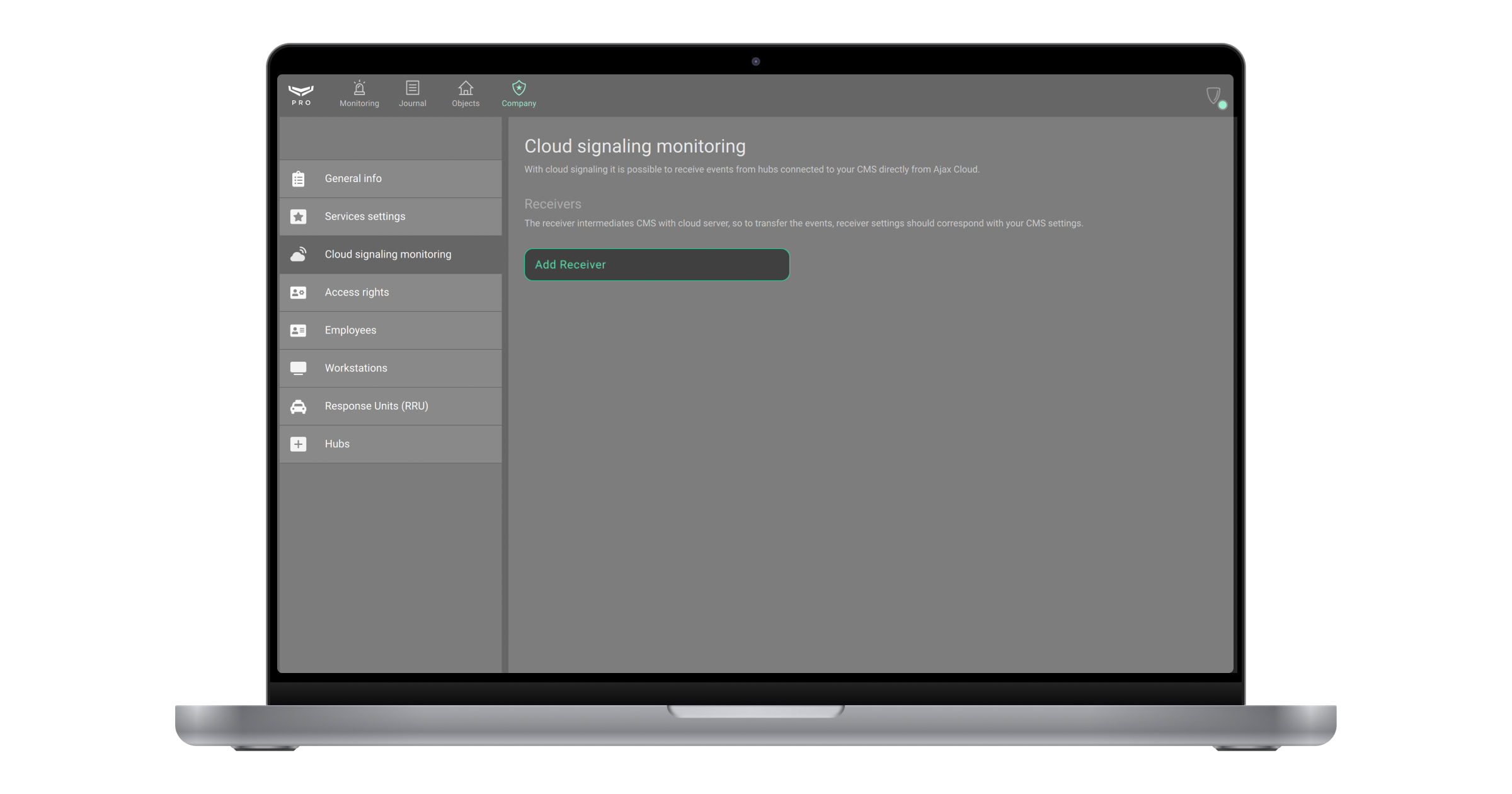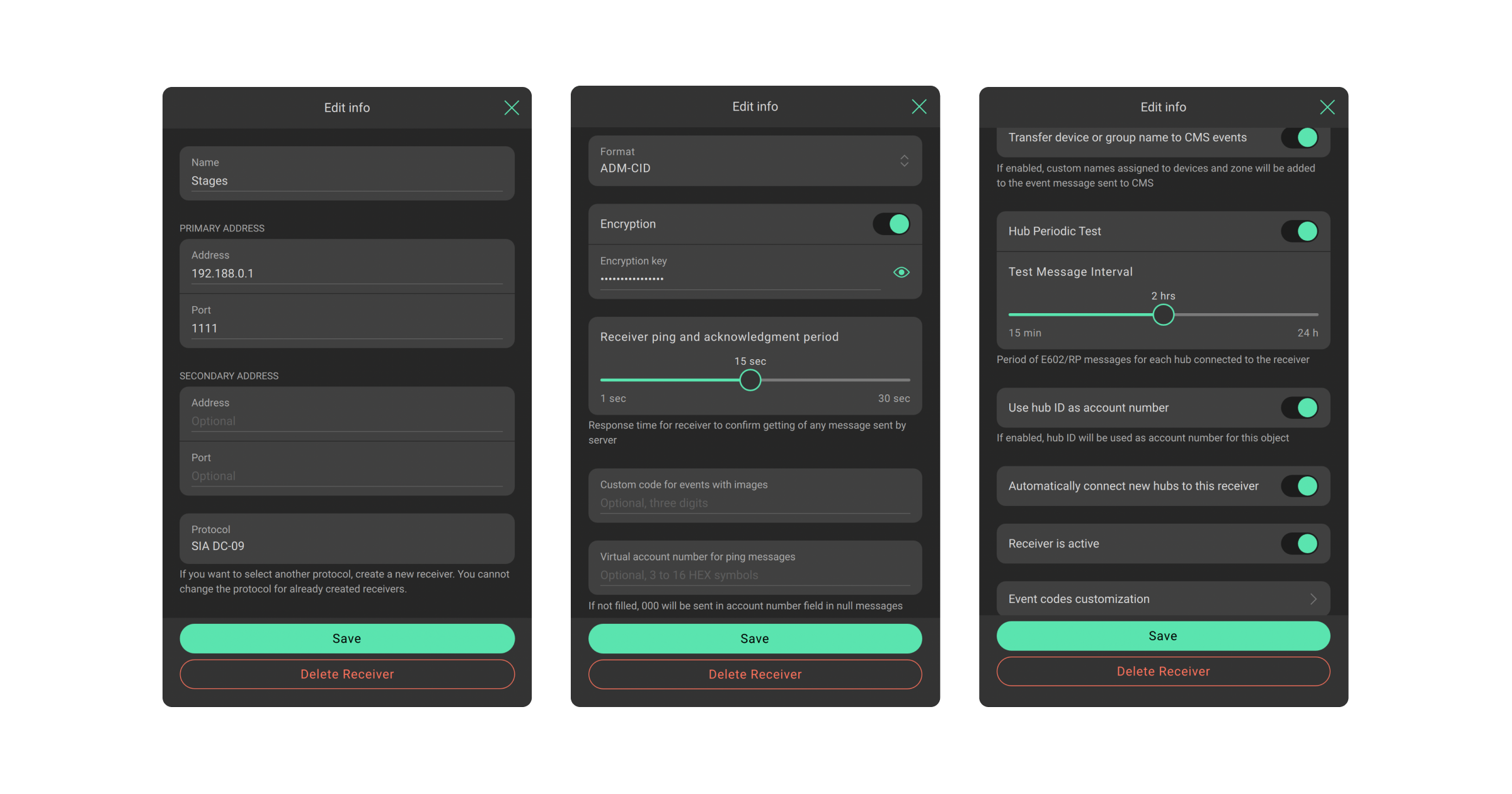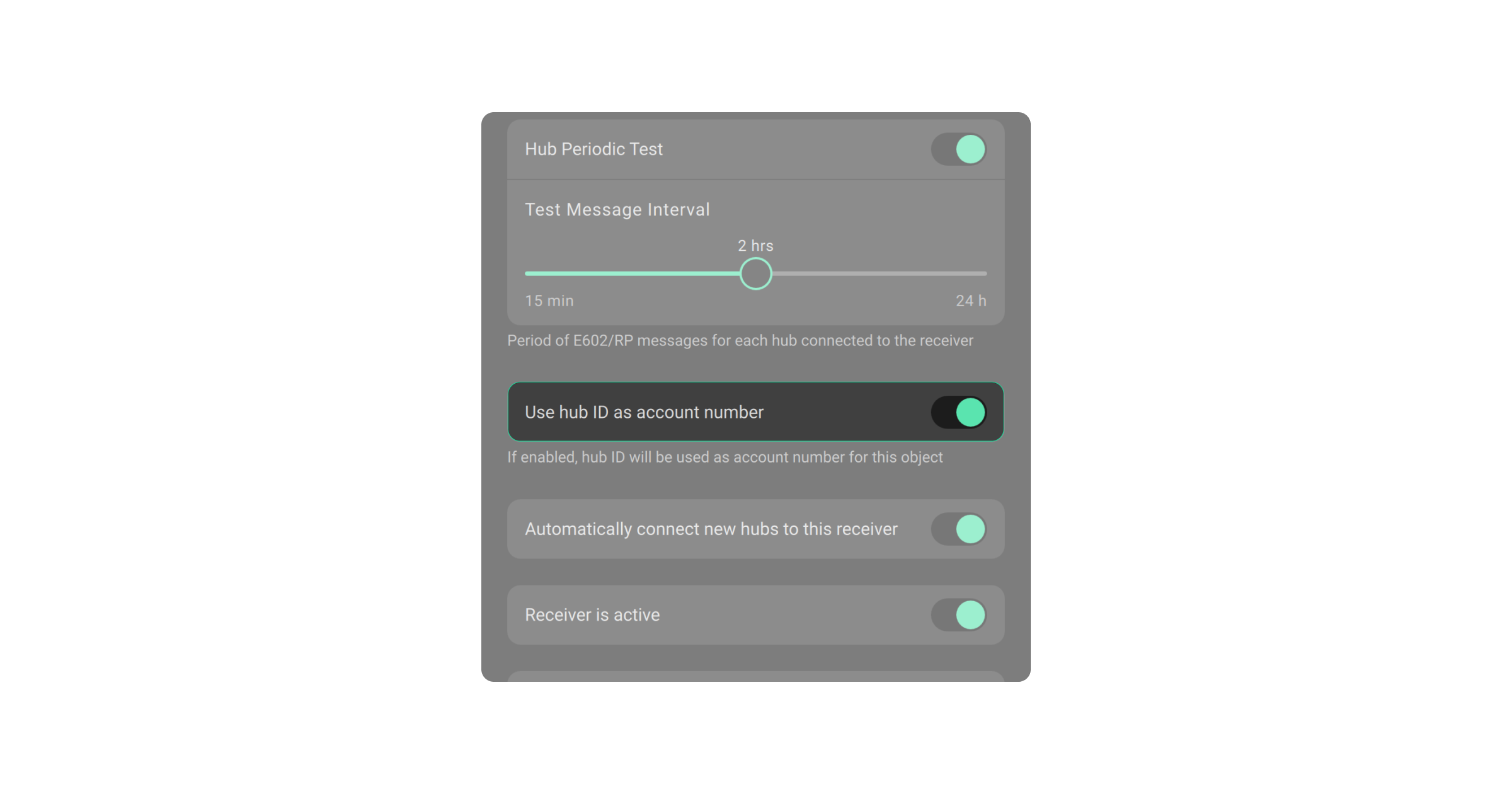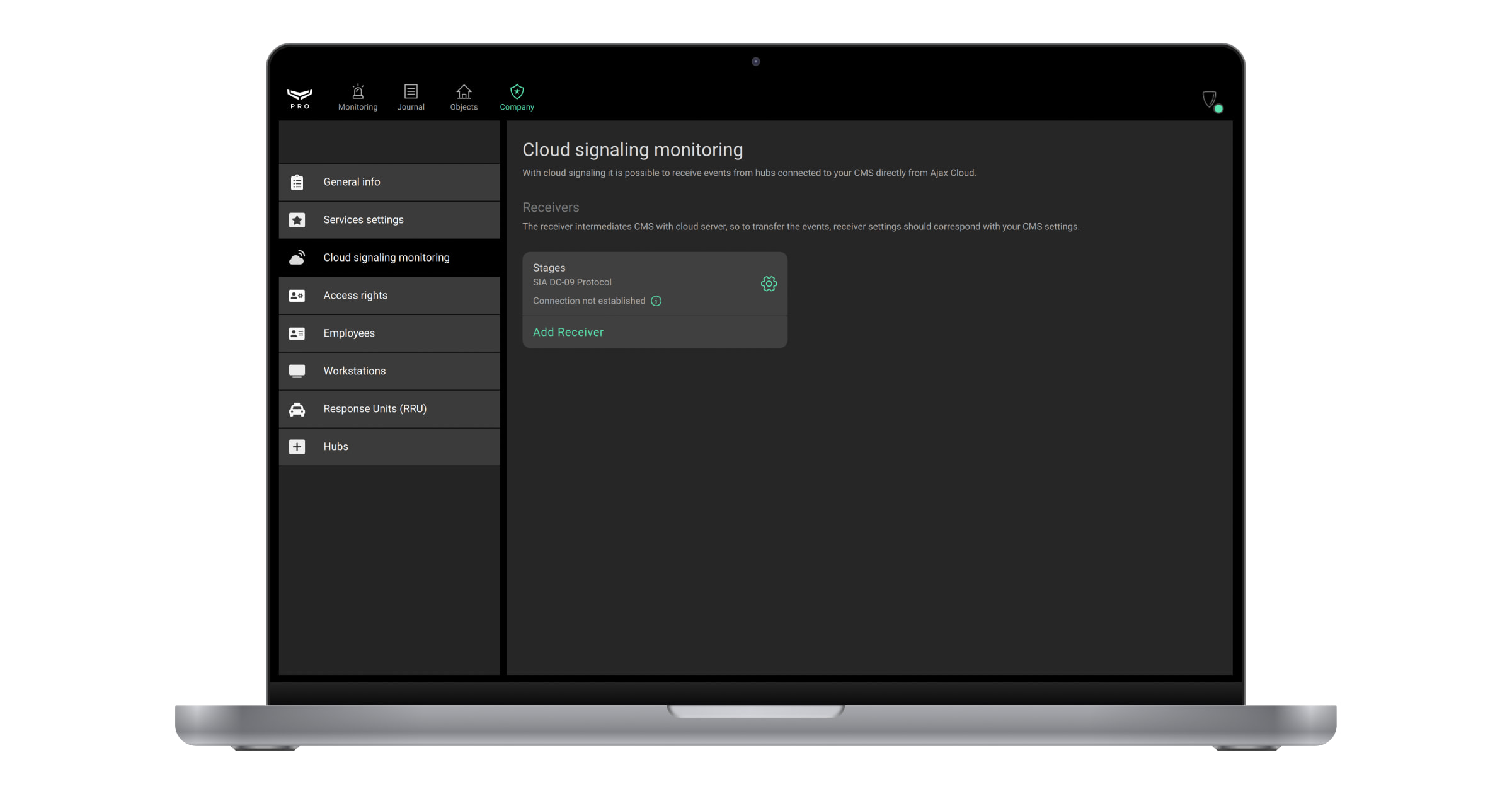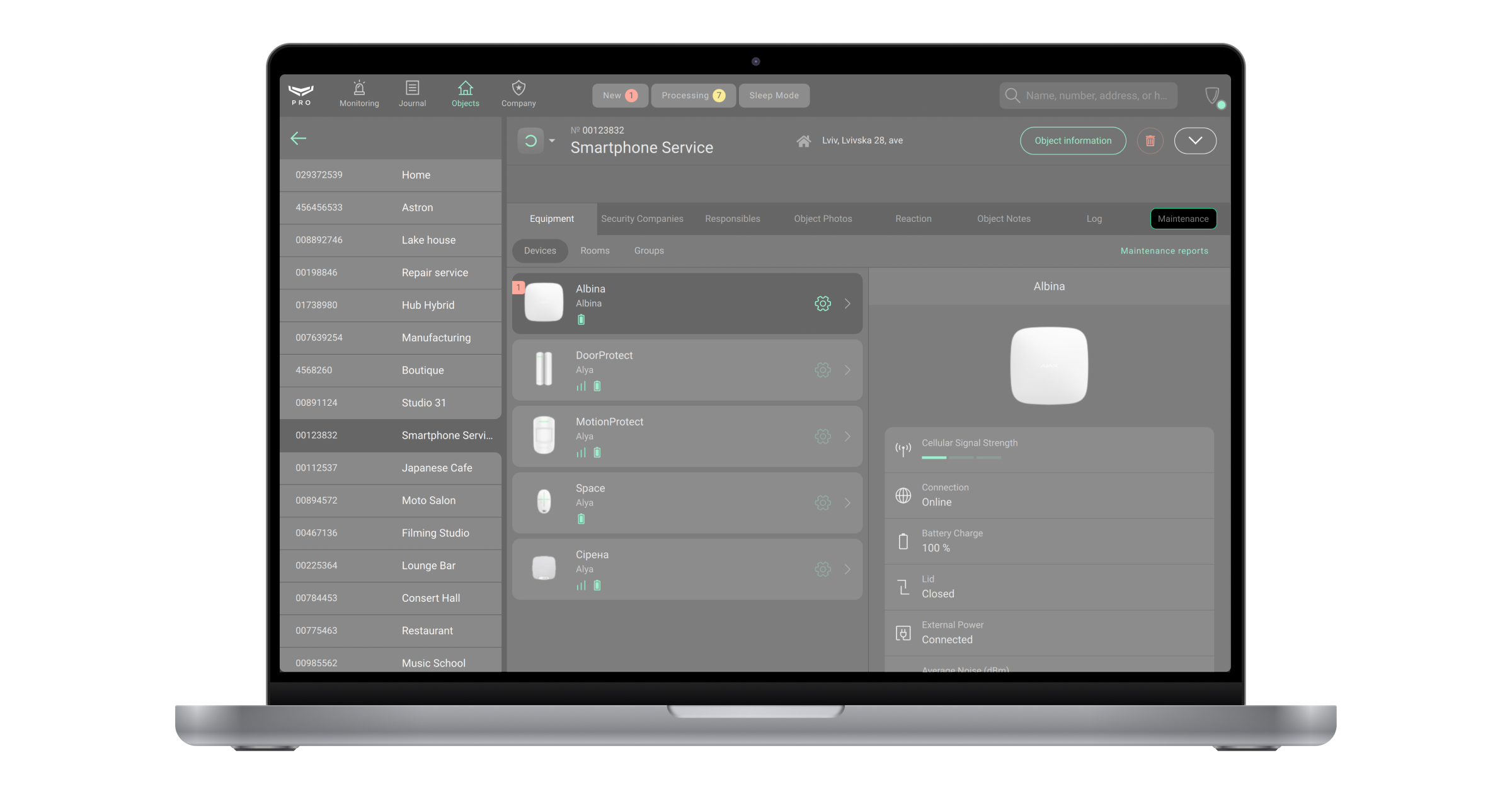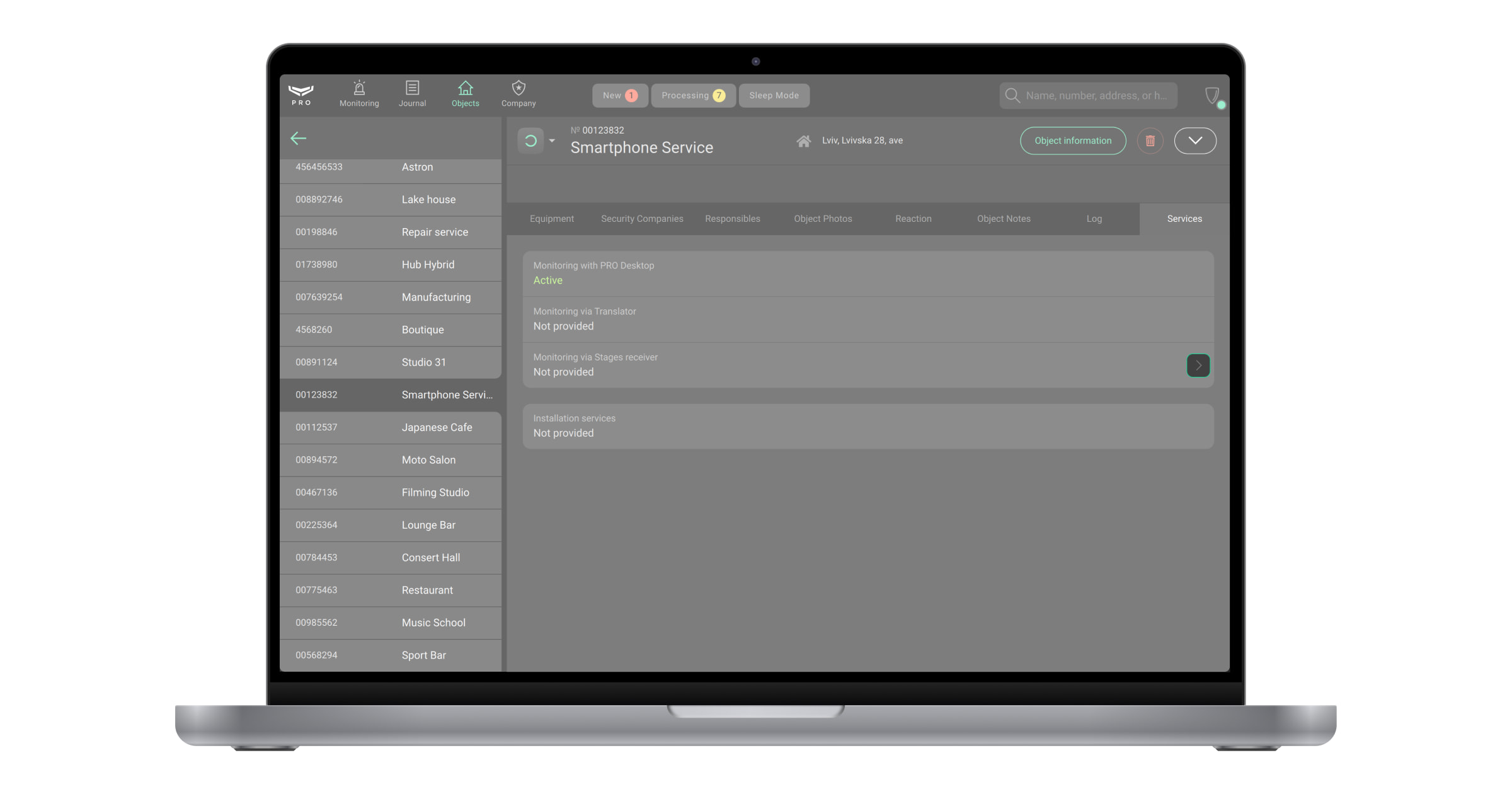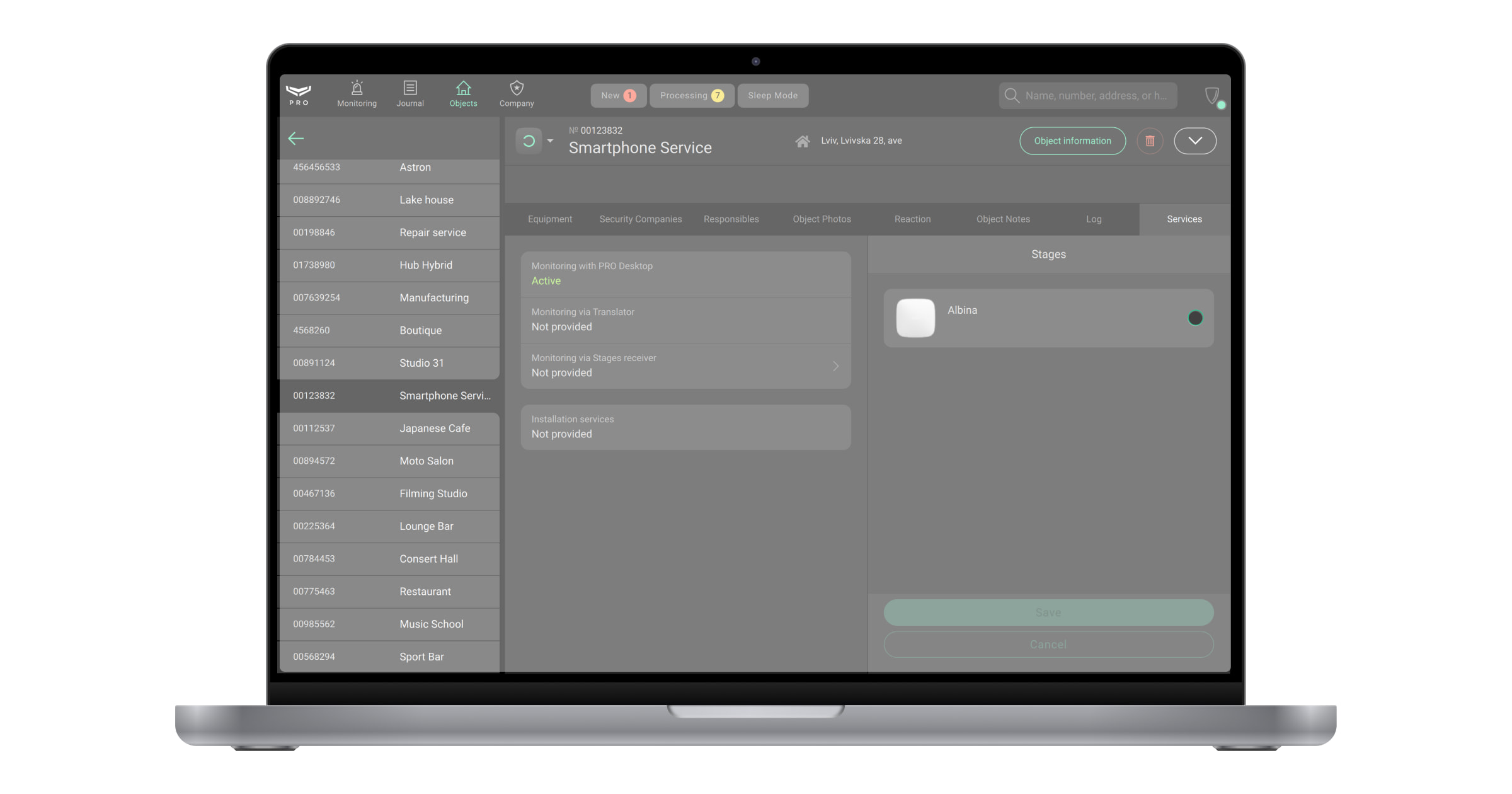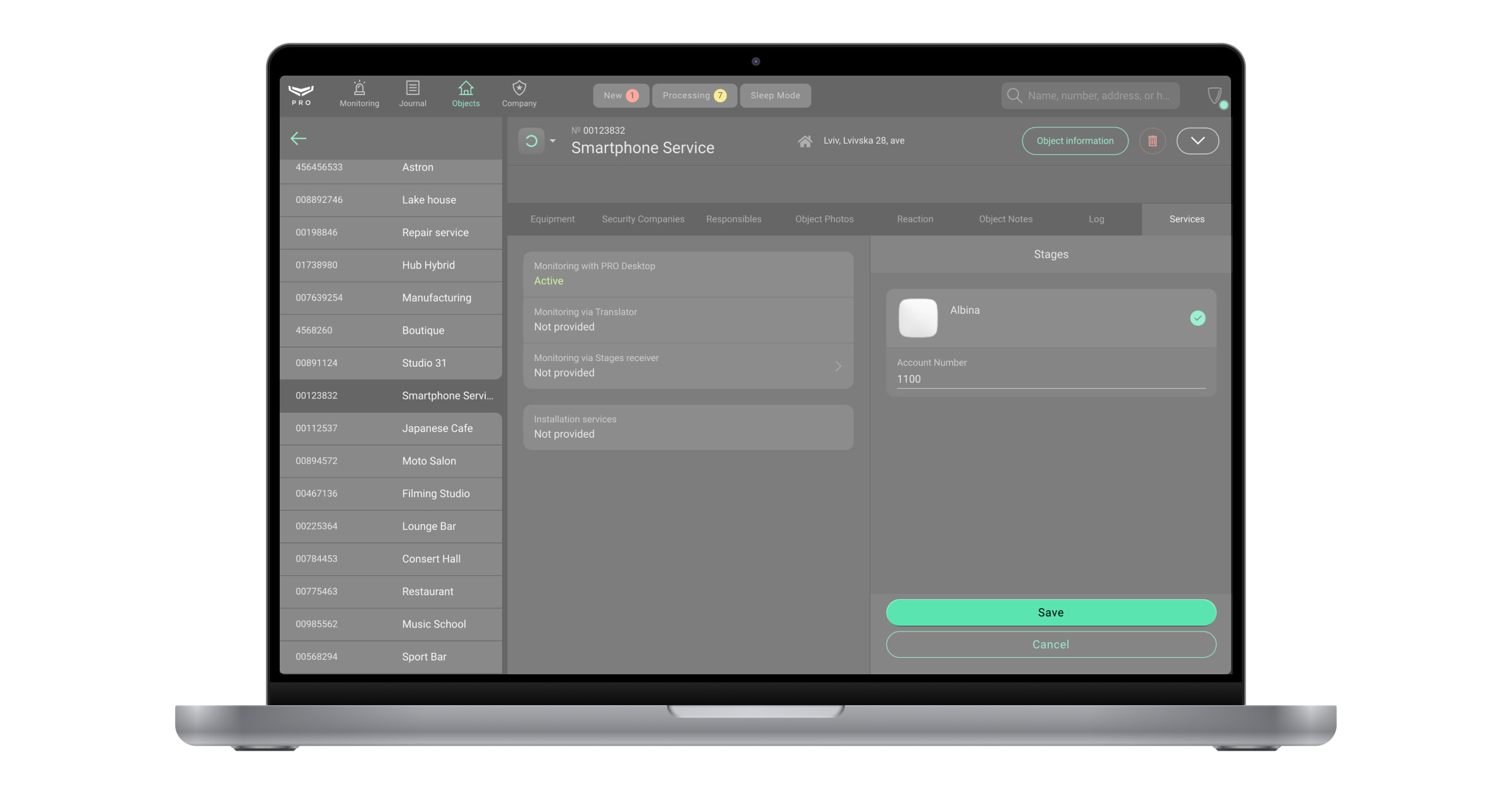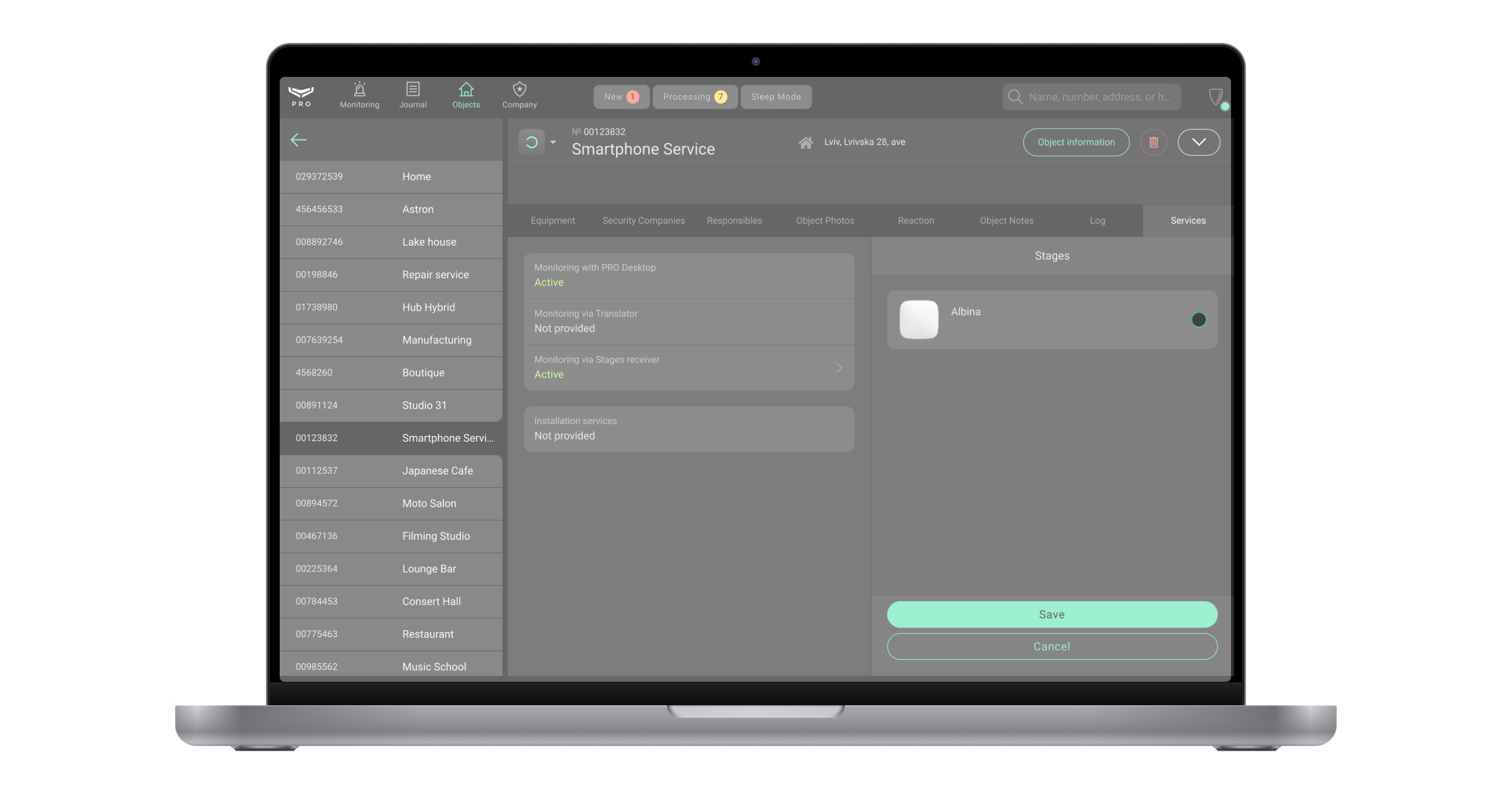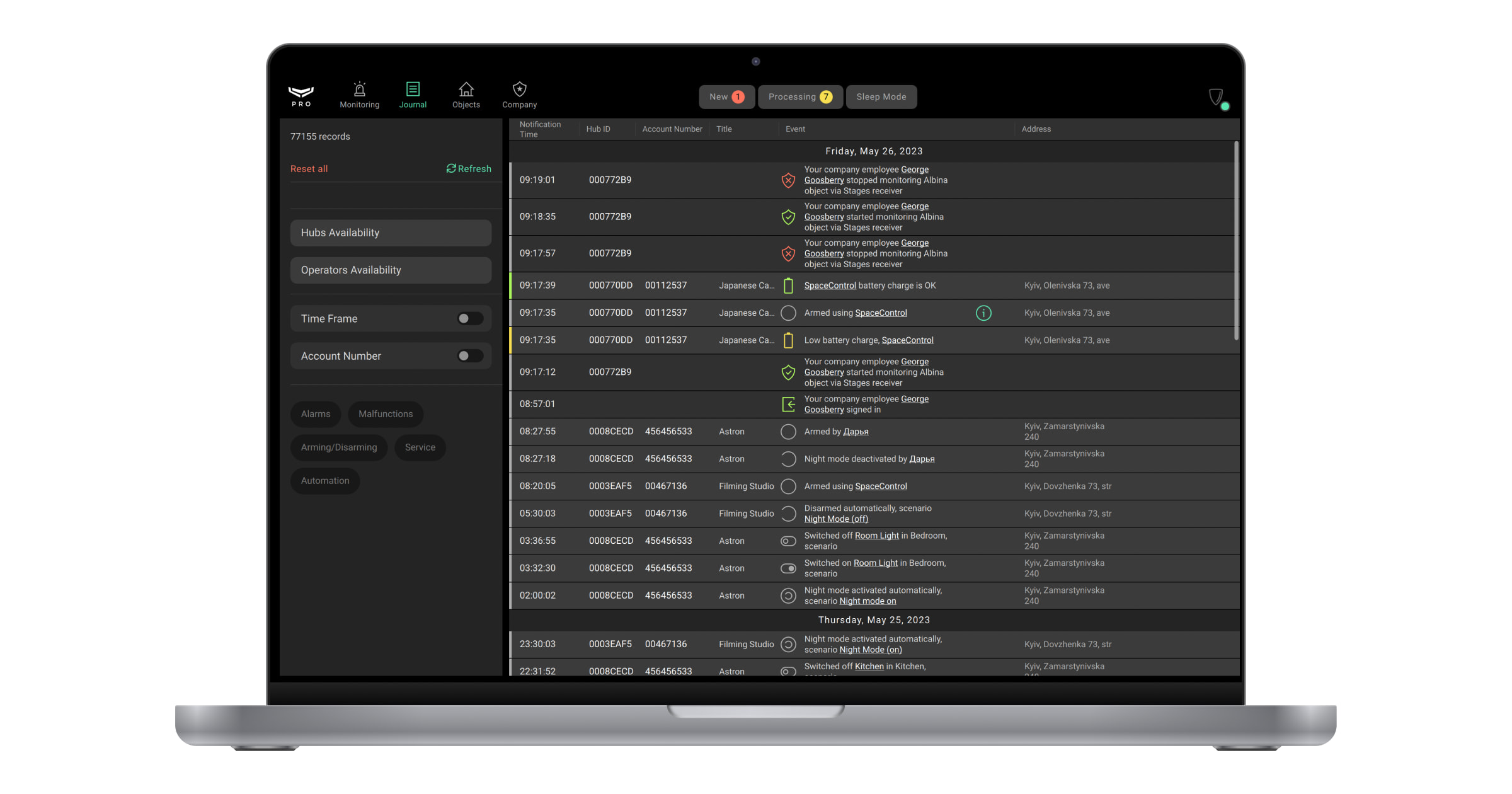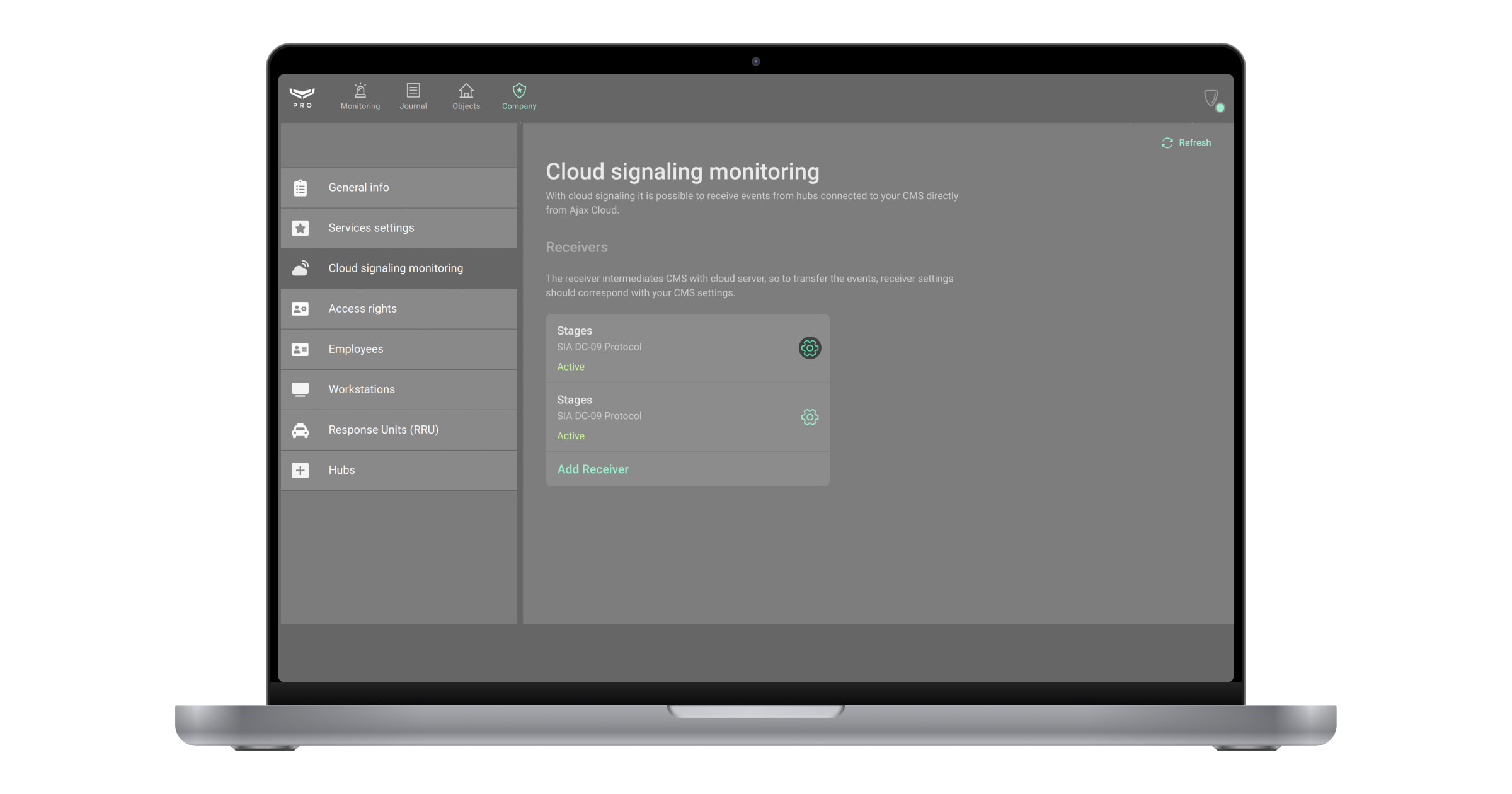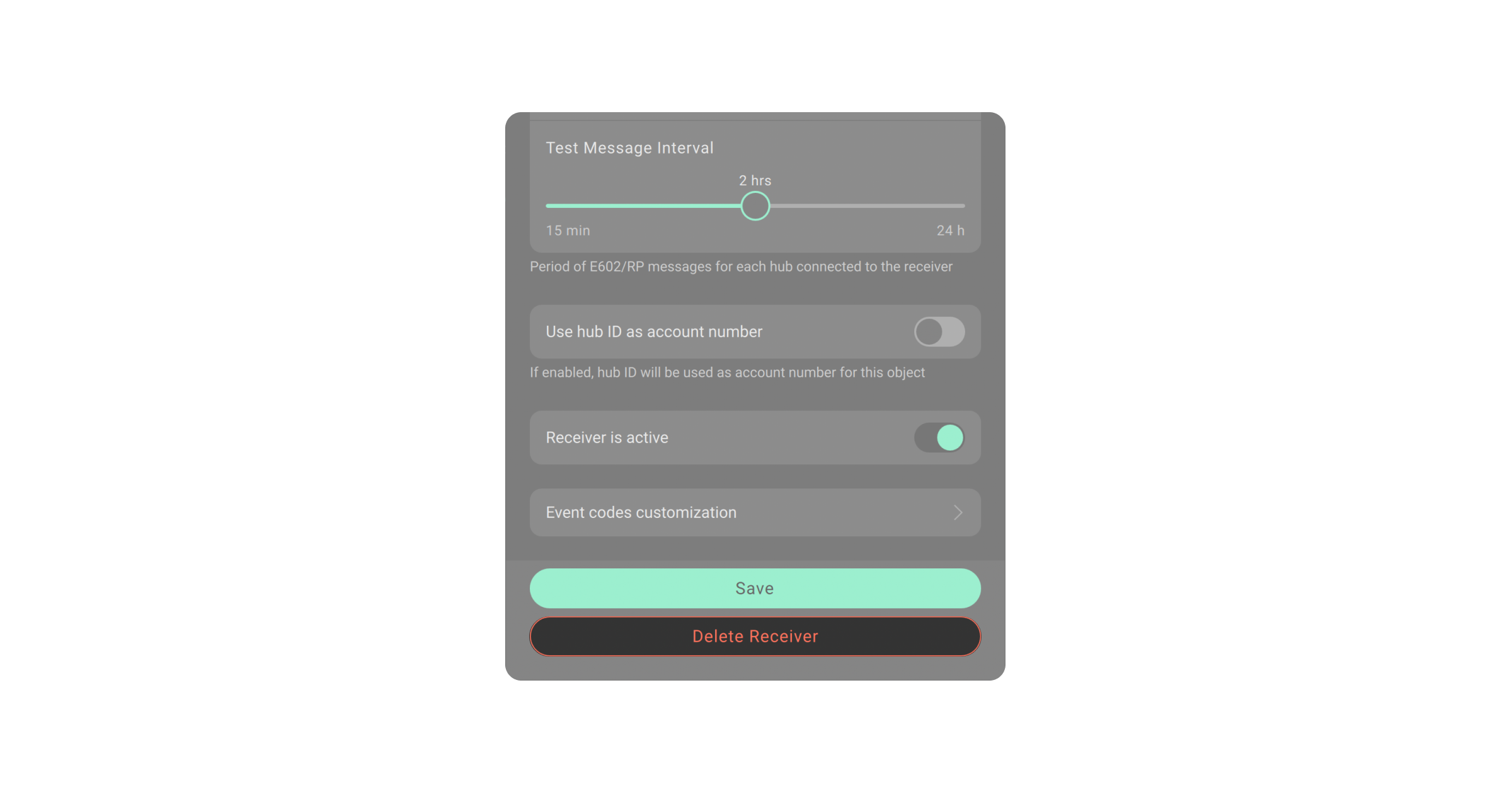Surveillance via Ajax Cloud est un service permettant d’établir la communication entre les systèmes de sécurité Ajax et les logiciels de télésurveillance tiers. Assurant la liaison entre une centrale et les centres de télésurveillance, la Surveillance via Ajax Cloud convertit les notifications reçues de la centrale en un protocole d’événement pris en charge par le logiciel du centre de télésurveillance.
La Surveillance via Ajax Cloud permet d’envoyer des événements au centre de télésurveillance directement à partir d’Ajax Cloud. Le service est intégré dans l’application PRO Desktop. Les entreprises de télésurveillance ou les entreprises qui installent des systèmes de sécurité et réagissent à leurs alarmes et événements peuvent utiliser PRO Desktop pour configurer et connecter les systèmes de sécurité. Les entreprises de sécurité ou de surveillance peuvent utiliser l’application pour organiser une sécurité centralisée.
Fonctionnement de la Surveillance via Ajax Cloud
Toutes les données transmises par le système Ajax sont protégées par un chiffrement par blocs avec une clé dynamique. Les logiciels de surveillance tiers ne peuvent pas le déchiffrer de manière indépendante. La Surveillance via Ajax Cloud reçoit un message envoyé par un système Ajax, le décrypte et le convertit en messages de protocole standardisés. Le service le convertit en logiciel de surveillance sans installer de produits Ajax dans les locaux de l’entreprise de sécurité.
Protocoles disponibles pour la surveillance via Cloud:
- SIA DC-09
- Manitou
- MASXML
- Micro Key
- SoftGuard
- Sentinel
- SurGard (Contact ID)
Le message SIA DC-09 (SIA-DCS/ADM-CID) peut transmettre des informations supplémentaires, telles que des liens web, des coordonnées géographiques ou d’autres données standardisées. Le protocole SIA DC-09 (SIA-DCS/ADM-CID) permet de transférer les photos des détecteurs de mouvement MotionCam/MotionCam Outdoor et les coordonnées de l’utilisateur vers le centre de surveillance lorsque le bouton de panique est pressé dans l’application Ajax.
Modèle de message SIA DC-09 (SIA-DCS/ADM-CID) :<LF><crc><0LLL><"id"><seq><Rrcvr> <Lpref> <#acct> [<pad> | ... data ...] [x… data…] <timestamp> < CR> |
|
<LF> |
Balise de début de message en ASCII, transmis en valeur binaire 0x0A. |
<crc> |
Somme de contrôle pour vérifier l’intégrité du message, transmise sous forme de quatre caractères en ASCII. |
<0LLL> |
La longueur du message, où le premier caractère est toujours 0, et les trois suivants sont des caractères hexagonaux en ASCII. |
<"id"> |
Indicateur de type de protocole. L’une des deux valeurs est utilisée en fonction de la valeur du champ « Format » :
|
<seq> |
Le numéro de séquence du message envoyé. La plage est de 0001 à 9999, après quoi le comptage recommence à partir de 0001. |
<Rrcvr> |
Numéro du récepteur – non utilisé. |
<Lpref> |
Préfixe du numéro du compte. La valeur constante est L0. |
<#acct> |
Numéro du compte.. Le caractère # suivi de 3 à 16 caractères hexadécimaux en ASCII. |
[<pad>|...data...] |
Données d’alarme. Au début, le caractère # et le numéro du compte sont indiqués, puis le séparateur « | », suivi d’un message. Si le format SIA-DCS est utilisé : La constante « N » indique un nouvel événement, suivie de la constante « ri » et du numéro de groupe. Ensuite, le symbole « / » indique le code de l’événement SIA, qui se compose de deux lettres latines et d’un numéro de zone. Exemple (Alarme d’intrusion du Dispositif 1 dans le Groupe 2 pour un Numéro de compte 1234) : Si le format ADM-CID est utilisé : Où le premier chiffre est 1 (Alarme) ou 3 (Restauration), un code d’événement à trois chiffres par le protocole Contact ID, un numéro de groupe et un numéro de zone. Exemple (Alarme d’intrusion du Dispositif 1 dans le Groupe 2 pour un Numéro de compte 1234) : Le message après le séparateur peut contenir de 3 à 16 caractères hexadécimaux en ASCII. |
[x…data…] |
Des données supplémentaires, qui peuvent contenir une vérification photo des détecteurs MotionCam/MotionCam Outdoor ou l’emplacement de l’appareil sur lequel l’utilisateur a appuyé sur le bouton de panique dans l’application Ajax. La vérification photo est envoyée sous forme de lien web, au début duquel le type de données est indiqué – le caractère V (Vérification). Lorsque la bascule Transmettre le nom de l’appareil ou du groupe au centre de télésurveillance est activée, le nom du dispositif ou de l’utilisateur est envoyé avec le type de données « I » (Texte d’alarme), et le nom du groupe est envoyé avec le type de données « L » (Lieu). Les coordonnées sont transmises dans le format |
<timestamp> |
Horodatage. |
<CR> |
Balise de fin de message en ASCII, transmise en valeur binaire 0x0D. |
N’oubliez pas que les séries de photos sont transmises en tant qu’événement distinct. Les photos seront disponibles immédiatement après leur transfert sur le serveur Ajax Cloud. Les liens vers les photos seront valables pendant 7 jours après le transfert au centre de télésurveillance.
Le lien vers une photo peut contenir jusqu’à 425 symboles.
Exemple d’un événement avec deux photos :
| CB640375″ADM-CID”0086L0#1234[#1234|1130 02 001][Vhttps://ajax-sample.com/first_photo.jpg,https://ajax-sample.com/second_photo.jpg]_16:43:06,10-07-2020 |
Ajouter un récepteur
Il y a deux rôles disponibles permettant d’utiliser la Surveillance via Ajax Cloud : Ingénieur et Ingénieur senior. Seul l’Ingénieur senior a le droit d’ajouter, de mettre à jour et de supprimer le récepteur.
Pour ajouter le récepteur, dans Ajax PRO Desktop :
- Connectez-vous à votre compte.
- Ouvrez le module Entreprise.
- Cliquez sur le menu Connexion au centre de télésurveillance. Il contient des informations sur les récepteurs qui connectent le centre de télésurveillance au serveur cloud. L’utilisateur peut ajouter, supprimer ou modifier les informations relatives au récepteur.
- Cliquez sur le bouton Ajouter un récepteur.
- Saisissez le nom du récepteur, l’adresse principale (IP ou DNS) et son port, l’adresse secondaire et son port (facultatif).
- Sélectionnez le protocole requis.
- Définissez ou ajustez les paramètres suivants pour le protocole sélectionné.
- Cliquez sur Enregistrer.
La Surveillance via Ajax Cloud attend toujours une confirmation de réception du message de la part du centre de télésurveillance. Si la Surveillance via Ajax Cloud ne reçoit pas de confirmation, elle signale la perte de connexion avec le centre de télésurveillance.
La plage pour la période de Ping du récepteur et période d’accusé de réception est comprise entre 1 et 30 secondes. Indiquez le Numéro de compte virtuel pour les messages ping. Si ce paramètre n’est pas configuré, le texte « 000 » sera envoyé dans le champ du numéro de compte dans les messages Null.
Modèle de message ping SIA DC-09 :<LF><crc><0LLL><"NULL"><seq><Rrcvr><Lpref><#acct><timestamp><CR> |
|
<LF> |
Balise de début de message en ASCII, transmis en valeur binaire 0x0A. |
<crc> |
Somme de contrôle pour vérifier l’intégrité du message, transmise sous forme de quatre caractères en ASCII. |
<0LLL> |
La longueur du message, où le premier caractère est toujours 0, et les trois suivants sont des caractères hexagonaux en ASCII. |
<"NULL"> |
Constante “NULL”. |
<seq> |
Le numéro de séquence du message envoyé, compris entre 0001 et 9999. Après avoir atteint 9999, le compte est réinitialisé à 0001. |
<Rrcvr> |
Numéro du récepteur – non utilisé. |
<Lpref> |
Préfixe du numéro du compte. La valeur constante est L0. |
<#acct> |
Numéro de compte virtuel pour les messages ping. S’il n’est pas défini, le texte « 000 » remplacera le champ du numéro de compte dans les messages Null. |
<timestamp> |
Horodatage. |
<CR> |
Balise de début de message en ASCII, transmis en valeur binaire 0x0D. |
Spécifiez si et comment vous souhaitez envoyer des images dans un seul message ou séparément.
Vous pouvez également autoriser la levée de doute des événements de détection des caméras. Avec la version Ajax PRO Desktop 4.20 et supérieure, les entreprises de surveillance qui utilisent la surveillance via Ajax Cloud peuvent ouvrir et visualiser directement dans Ajax PRO Desktop les vidéos des dispositifs vidéo Ajax, qui ont été capturées après le déclenchement du système par le détecteur de mouvement intégré de la caméra ou le détecteur AI. Pour ce faire, choisissez l’URL pour consulter dans PRO Desktop dans le champ Vérification visuelle des événements de détection des caméras. Lorsque le dispositif vidéo est déclenché, le centre de télésurveillance reçoit une URL qui ouvrira une nouvelle fenêtre du mur vidéo Ajax PRO Desktop avec le fragment vidéo enregistré.
Les URL commencent par ajax-pro-desktop:// et ne peuvent pas être téléchargées. Si votre centre de télésurveillance télécharge automatiquement les séquences jointes, veuillez vous assurer que les liens commençant par ajax-pro-desktop:// ne sont pas téléchargés.
De plus, l’opérateur du centre de télésurveillance peut ouvrir et visionner des vidéos des dispositifs vidéo Ajax sans avoir installé Ajax PRO Desktop. Bien que similaire à la vérification visuelle dans Ajax PRO Desktop avec l’URL, l’URL reçue ouvre une fenêtre de navigateur au lieu du widget de mur vidéo d’Ajax PRO Desktop. La fenêtre ouverte affiche également deux flux vidéo : une vidéo en direct et un clip vidéo enregistré.
Lorsque la bascule Transmettre le nom de l’appareil ou du groupe au centre de télésurveillance est activée, les noms personnalisés attribués aux appareils et aux zones seront ajoutés au message d’événement envoyé au centre de télésurveillance.
L’option Test périodique de la centrale permet de désactiver les messages de test périodique qui sont utilisés pour vérifier la connexion de la centrale. La Surveillance via Ajax Cloud envoie ces messages au centre de télésurveillance sous le code E602, ce qui signifie que la centrale est connectée.
L’intervalle de message de test est compris entre 15 minutes et 24 heures.
Si vous désactivez ces messages de test réguliers, la centrale continuera à signaler l’état de la connexion à des intervalles prédéterminés. Cependant, la Surveillance via Ajax Cloud ne notifiera le centre de télésurveillance que si la connexion à la centrale est perdue. Dans ce cas, le programme envoie un seul événement au centre de télésurveillance sous le code E350 et attend que la connexion soit rétablie. Une fois la connexion à la centrale rétablie, la Surveillance via Ajax Cloud transmet un événement sous le code R350 au centre de télésurveillance.
Activez le commutateur suivant pour utiliser l’ID de la centrale comme numéro de compte pour le site que vous ajoutez :
Si l’option Connecter automatiquement les nouvelles centrales à ce récepteur est activée, la demande d’ajout de la nouvelle centrale sera immédiatement approuvée. La fonction n’est disponible que si la bascule Utiliser l’ID de la centrale comme numéro de compte est également activée.
Pour désactiver le récepteur, désactivez le commutateur Le récepteur est activé. L’état de la connexion Désactivé est maintenant affiché dans les informations du récepteur. Les paramètres du récepteur sont sauvegardés, mais la connexion avec le centre de télésurveillance est perdue.
Les paramètres de Personnalisation des codes d’événements permettent de modifier les codes reçus par le centre de télésurveillance depuis les centrales Ajax. Le centre de télésurveillance modifie lui-même les codes CID/SIA-DCS définis.
Cette fonction est disponible à partir de la version 3.9 de Ajax PRO Desktop.
Comment personnaliser les codes d’événement dans Surveillance via Ajax Cloud
Lorsque le récepteur est ajouté, son nom et son état de connexion s’affichent dans le menu Connexion au centre de télésurveillance.
L’utilisateur peut ajouter 10 récepteurs et supprimer ceux qui ont été ajoutés précédemment.
Dans l’application, vous pouvez voir l’un des états suivants de la connexion au centre de télésurveillance :
- Désactivé – le récepteur est désactivé.
- Activé – le détecteur est connecté au centre de télésurveillance.
- Seule adresse principale disponible – le récepteur n’est connecté au centre de télésurveillance que par l’adresse principale (l’adresse secondaire n’est pas joignable).
- Seule adresse secondaire disponible – le récepteur n’est connecté au centre de télésurveillance que par l’adresse secondaire (l’adresse principale n’est pas joignable).
- Connexion non établie – le récepteur est activé, mais attend le premier événement de la centrale.
- Connexion perdue – le récepteur ne parvient pas à se connecter au centre de télésurveillance.
La connexion entre le serveur et le récepteur est établie lorsque au moins un événement est envoyé de la centrale au récepteur.
Mapping entre la centrale et le récepteur
L’Ingénieur senior et l’Ingénieur du centre de télésurveillance ont le droit de lier la centrale avec le récepteur. Le Chef des opérateurs et l’Opérateur ne peuvent que visualiser la correspondance entre la centrale et le récepteur.
Pour cela :
- Sélectionnez le module Sites dans la liste des modules dans le coin supérieur gauche de l’écran.
- Sélectionnez le site que vous souhaitez associer au récepteur.
- Cliquez sur Maintenance pour afficher les états de surveillance.
- Cliquez sur le bouton Surveillance via le récepteur
<Name>. - Sélectionnez la centrale que vous souhaitez associer au récepteur.
- Indiquez le Numéro du site qui est utilisé pour les messages envoyés au récepteur. Il ne s’agit pas du numéro du site figurant dans l’application Ajax PRO Desktop, mais il peut être identique. Toutes les centrales reliées à un récepteur ont un numéro de compte unique.
- Cliquez sur Enregistrer. Ensuite, l’état Surveillance via le récepteur
<Name>passera de Non fourni à Actif.
Avec la version 4.0 du firmware d’Ajax PRO Desktop et plus, il est possible d’activer/désactiver le canal de Surveillance avec PRO Desktop pour n’importe quelle centre de télésurveillance.
Migrer des sites d’Ajax Translator vers Ajax Cloud Signaling
Les utilisateurs d’un système Ajax peuvent exporter, en toute autonomie, les sites associés à Ajax Translator. Cette application génère un fichier CSV qui répertorie l’identifiant de la centrale et le numéro de compte pour chaque liaison active. Le fichier peut ensuite être téléversé vers Ajax PRO Desktop vers le récepteur Translator ou Ajax Cloud sélectionné.
Supprimer la connexion entre la centrale et le récepteur
L’Ingénieur senior et l’Ingénieur du centre de télésurveillance ont le droit de supprimer le mapping entre la centrale et le récepteur.
Pour cela :
- Sélectionnez le module Sites dans la liste des modules dans le coin supérieur gauche de l’écran.
- Sélectionnez le site que vous ne souhaitez plus associer au récepteur.
- Cliquez sur Maintenance pour afficher les états de surveillance.
- Cliquez sur le bouton Surveillance via le récepteur
<Name>. - Sélectionnez la centrale que vous ne souhaitez plus associer au récepteur.
- Cliquez sur Enregistrer.
- Cliquez sur le bouton Arrêter la surveillance dans la fenêtre contextuelle. Ensuite, l’état Surveillance via récepteur
<Name>passera de Actif à Non fourni.
Événements du récepteur
L’accès au module Journal est réservé au Propriétaire de l’entreprise, à l’Ingénieur, à l’Ingénieur senior, au Chef des opérateurs, à l’Opérateur, à l’Installateur et au Chef des installateurs.
Pour afficher les événements du récepteur :
- Sélectionnez le module Journal dans la liste des modules dans le coin supérieur gauche de l’écran.
- Sélectionnez le site.
Une liste des événements du récepteur sera affichée dans le module Journal :
- L’employé de votre entreprise a ajouté un nouveau récepteur pour la surveillance via Ajax Cloud.
- L’employé de votre entreprise a modifié les paramètres du récepteur.
- L’employé de votre entreprise a supprimé le récepteur.
- Le récepteur a perdu la connexion via l’adresse principale/secondaire.
- Rétablissement de la connexion du récepteur via l’adresse principale/secondaire.
- L’employé de votre entreprise a commencé à surveiller le site via le récepteur.
- L’employé de votre entreprise a mis à jour le numéro de compte du site pour le récepteur.
- L’employé de votre entreprise a arrêté à surveiller le site via le récepteur.
Définissez et appliquez la plage pour filtrer les événements en fonction de l’heure. Pour générer un rapport en fonction des paramètres spécifiés, cliquez sur le bouton de génération de rapport situé à côté du nom du filtre.
Supprimer un récepteur
Seul l’Ingénieur senior a le droit de supprimer le récepteur.
Pour supprimer le récepteur, dans Ajax PRO Desktop :
- Ouvrez le module Entreprise.
- Cliquez sur le menu Connexion au centre de télésurveillance.
- Cliquez sur le bouton
.
- Cliquez sur le bouton Supprimer le récepteur.
- Cliquez sur le bouton Supprimer dans la fenêtre contextuelle. Lorsque le récepteur est supprimé, tous ses paramètres sont effacés et toutes les centrales connectées cessent d’envoyer leurs événements au centre de télésurveillance correspondant.
Le récepteur ne peut pas être supprimé si au moins une centrale est liée à ce récepteur. Vous devez préalablement supprimer toutes les centrales du récepteur.